Come correggere l'errore dell'applicazione 0xc000007b
Varie / / November 28, 2021
Come correggere l'errore dell'applicazione 0xc000007b: 0xc000007b L'errore dell'applicazione è un errore molto comune che a volte si verifica quando si tenta di eseguirne alcuni Diretto X giochi o applicazioni. La maggior parte degli utenti di Windows affronta regolarmente questo errore ma non sa come risolverlo in modo permanente. In realtà, potrebbero esserci molte ragioni per cui questo errore viene visualizzato, quindi non esiste un'unica correzione, quindi parleremo di tutte le diverse correzioni per questo. Ma prima di andare oltre, parliamo solo di cosa tratta questo errore.
L'applicazione non è stata in grado di avviarsi correttamente (0xc000007b). Fare clic su OK per chiudere l'applicazione.
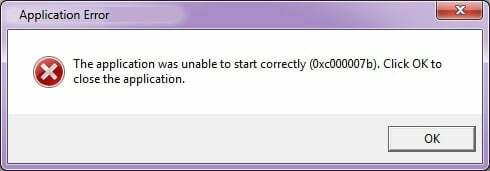
Che cosa significa effettivamente l'errore dell'applicazione 0xc000007b?
Quel particolare codice di errore si riferisce a un formato immagine non valido. Tuttavia, ciò che di solito significa il codice di errore è che stai tentando di eseguire un programma destinato a funzionare con un sistema operativo Windows a 64 bit, ma che hai solo un sistema operativo a 32 bit. Ci sono un paio di altri motivi per cui questo potrebbe accadere, in particolare se sai di avere un sistema operativo a 64 bit o sei stato in grado di eseguire il programma in passato. Ecco alcuni passaggi per la risoluzione dei problemi per correggere l'errore dell'applicazione 0xc000007b.
Contenuti
- Come correggere l'errore dell'applicazione 0xc000007b
- Metodo 1: eseguire l'applicazione come amministratore
- Metodo 2: eseguire l'applicazione in modalità Compatibilità
- Metodo 3: reinstallare l'applicazione
- Metodo 4: controllo degli errori del disco rigido
- Metodo 5: reinstallare DirectX
- Metodo 6: installare o riparare .NET Framework
- Metodo 7: sostituire xinput1_3.dll a 32 bit con una versione appropriata
- Metodo 8: reinstallare tutti i pacchetti runtime di Microsoft Visual C++
Come correggere l'errore dell'applicazione 0xc000007b
Prima di apportare modifiche al sistema assicurarsi di creare un punto di ripristino, nel caso qualcosa vada storto.
Metodo 1: eseguire l'applicazione come amministratore
Fai clic con il pulsante destro del mouse sulla tua applicazione e scegli "Eseguire come amministratore“. A volte fornire privilegi amministrativi all'applicazione potrebbe risolvere questo problema. Se fornire privilegi amministrativi risolve questo problema, potresti sempre considerare di eseguire la tua applicazione con esso.
Per fare ciò, fare clic con il pulsante destro del mouse sull'icona dell'applicazione e fare clic su Proprietà, Selezionare la compatibilità scheda e selezionare "Esegui questo programma come amministratore.“

Metodo 2: eseguire l'applicazione in modalità Compatibilità
A volte l'esecuzione dell'applicazione in modalità compatibilità può correggere l'errore dell'applicazione 0xc000007b perché potrebbe essere possibile che l'applicazione non sia compatibile con la versione più recente di Windows. Vediamo come fare:
1.Fare clic con il tasto destro sull'icona dell'applicazione e fare clic su Proprietà.
2.Seleziona la compatibilità scheda e fare clic su "Esegui lo strumento di risoluzione dei problemi di compatibilità.“
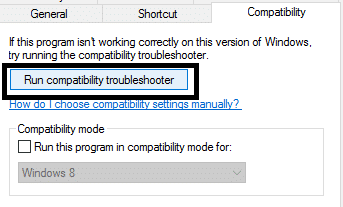
3. E poi seleziona "Prova le impostazioni consigliate"dopodiché puoi testare la tua applicazione o semplicemente premere Avanti.

4. E se quanto sopra non ha funzionato per te, puoi selezionare manualmente la modalità di compatibilità e dal menu a discesa scegli "Windows XP.“
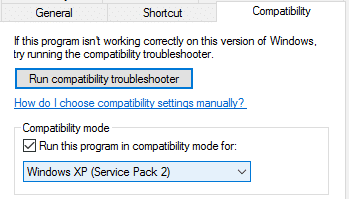
Metodo 3: reinstallare l'applicazione
Disinstalla l'applicazione e quindi installala di nuovo, ma prima devi seguire questo:
1. Installare l'applicazione nella partizione di sistema (C:) perché l'applicazione potrebbe restituire un errore se installata su una partizione logica.
2. Assicurati che spegni il tuo programma antivirus prima dell'installazione. [Nota: Scansiona il file del tuo programma prima di disattivare l'antivirus]
Metodo 4: controllo degli errori del disco rigido
Per Correggi l'errore dell'applicazione 0xc000007b dovresti controllare regolarmente il tuo disco rigido per errori. Tutto quello che devi fare è seguire questi passaggi:
1. Fare clic con il pulsante destro del mouse sul pulsante di avvio e selezionare "Prompt dei comandi (amministratore).“

2. Tipo chkdsk c: /f /r e premere invio.
3. Ti verrà chiesto di pianificare la scansione mentre l'unità C è in uso, digita Y per pianificare la scansione e premi invio.
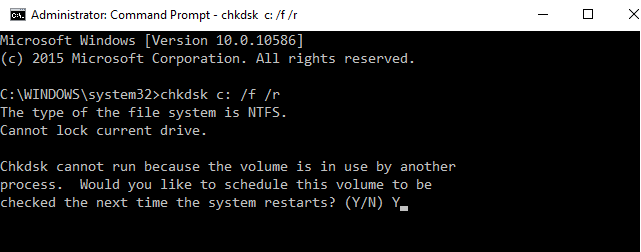
Ora, quando riavvii Windows, controllerà il disco durante il riavvio del sistema e questo risolverà sicuramente l'errore dell'applicazione 0xc000007b.
Metodo 5: reinstallare DirectX
Per evitare l'errore dell'applicazione 0xc000007b, assicurati sempre di aggiornare DirectX. Il modo migliore per assicurarti di avere l'ultima versione installata è scaricare DirectX Runtime Web Installer da Sito ufficiale di Microsoft.
Metodo 6: installare o riparare .NET Framework
.NET Framework può causare numerosi errori e problemi se non viene aggiornato regolarmente. Per assicurarti di avere l'ultima versione visita qui. Se disponi già dell'ultima versione di .NET Framework, il programma di installazione ti offrirà di ripristinare .NET Framework al suo stato originale. Se non risolve l'errore dell'applicazione 0xc000007b, continua a leggere!
Metodo 7: sostituire xinput1_3.dll a 32 bit con una versione appropriata
0xc000007b L'errore dell'applicazione si verifica quando il file xinput1_3.dll viene danneggiato o sovrascritto con un'altra versione che risulta essere incompatibile. Per sostituire xinput1_3.dll a 32 bit con una versione appropriata, seguire questi passaggi:
1. Scarica 32 bit xinput1_3.dll file ed estrarlo.
NOTA: Prima di fare qualsiasi cosa, dovresti prima eseguire il backup del file xinput1_3.dll originale (che dovrebbe essere che si trova qui: C:\Windows\SysWOW64) e se qualcosa non è andato come previsto puoi sempre ripristinarlo Indietro.
2. Copia il file xinput1_3.dll estratto, quindi vai su C:\Windows\SysWOW64 e incolla il file lì.
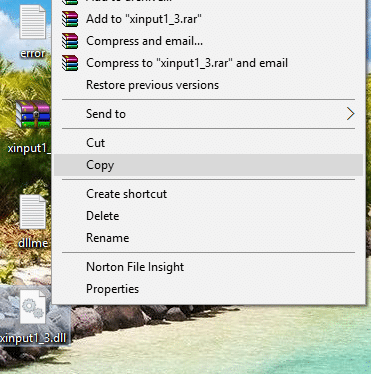
3. Se richiesto, l'opzione copia e sostituisci.
Metodo 8: reinstallare tutti i pacchetti runtime di Microsoft Visual C++
I pacchetti runtime di Microsoft Visual C++ sono una parte essenziale dell'esecuzione delle applicazioni Windows, quindi reinstallarli può correggere l'errore dell'applicazione 0xc000007b. I pacchetti Visual C++ hanno versioni sia a 32 bit che a 64 bit ed entrambi sono ugualmente importanti.
Nota: Prima di seguire uno dei passaggi elencati, è obbligatorio creare un punto di ripristino del sistema nel caso in cui qualcosa vada storto, puoi facilmente tornare allo stato precedente. Se non sai come farlo, leggi il mio post precedente su come creare un punto di ripristino del sistema.
1. Per prima cosa, vai al pannello di controllo e fai clic su Disinstallare un programma.

2. Ora rimuovi completamente tutto Pacchetti Microsoft Visual C++ dal tuo computer. Dopodiché riavvia il PC.
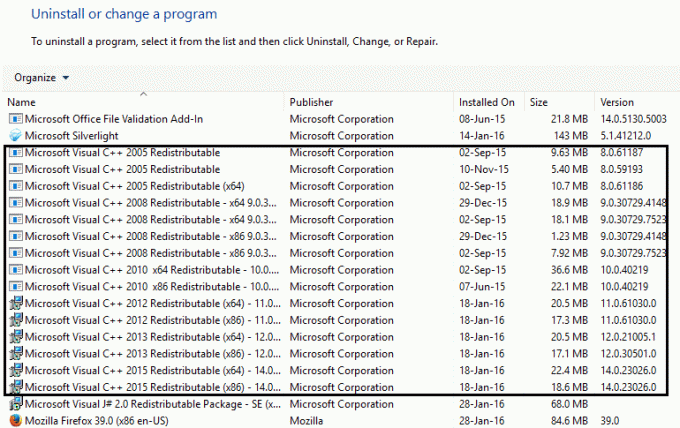
3. Al riavvio del sistema, nessuno dei pacchetti sarà presente, vai alla pagina di download ufficiale di Microsoft qui
4. Scarica e installa ciascuno di essi e se alcuni di essi non riescono a installarli, ignorali e installa il successivo. Il tuo PC si riavvierà più volte durante l'installazione, quindi sii paziente.
Potrebbe piacerti anche:
- Come risolvere il tuo computer è in esaurimento sulla memoria Avviso
- Risolto il problema con l'impossibilità di installare l'aggiornamento del driver tramite GeForce Experience
- Come risolvere MMC Impossibile creare lo snap-in
- Come risolvere COM Surrogate ha smesso di funzionare
È così che sarai facilmente in grado di farlo correggere l'errore dell'applicazione 0xc000007b ma se hai ancora domande, non esitare a commentare e ti risponderemo.



